Utility correzione colore
Nota
-
Le impostazioni devono essere applicate per ogni driver della stampante.
-
È necessario effettuare l’accesso come amministratore per eseguire la corrispondenza del colore con Color Correct Utility.
Modifica colore palette
Color Correct Utility consente di specificare i colori sulla palette selezionata nel software come Microsoft Excel.
Per Windows
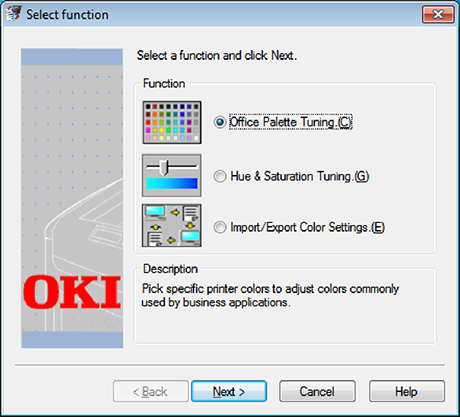
-
Cliccare [Avvia] e selezionare [Tutti i Programmi] > [Okidata] > [Utility correzione colore] > [Utility correzione colore].
-
Selezionare [Calibrazione della tavolozza di colori] e fare clic su [Avanti].
-
Selezionare la periferica e fare clic su [Avanti].
-
Selezionare il nome dell’impostazione desiderata e fare clic su [Stampa esempio].
-
Fare clic su [Avanti].
-
Fare clic su [Stampa tavolozza].
-
Confrontare i colori della tavolozza dei colori sullo schermo con il campione del colore stampato per la regolazione.
I colori contrassegnati da una croce non possono essere regolati.
-
Fare clic sul colore da regolare.
-
Controllare ogni intervallo regolabile dal menu a discesa per X e Y.
Il valore regolabile cambia in base al colore.
-
Controllare il campione di colore stampato per scegliere il colore più adatto nell’intervallo regolabile, quindi controllare i valori X e Y.
-
Selezionare i valori controllati nel punto 10, quindi fare clic su [OK].
-
Fare clic su [Stampa tavolozza] e controllare se il colore regolato è più vicino al colore desiderato, quindi fare clic su [Avanti].
Per cambiare ulteriormente il colore o per cambiare altri colori ripetere la procedura dal punto 8 al punto 11.
-
Immettere un nome da salvare come e quindi fare clic su [Salva].
-
Fare clic su [OK].
-
Fare clic su [Fine].
Per Mac OS X
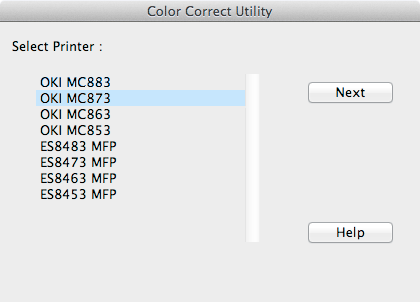
-
Avviare Color Correct Utility.
-
Selezionare la macchina.
-
Fare clic su [Avanti].
-
Fare clic su [Calibrazione della tavolozza di colori].
-
Selezionare il nome per le impostazioni desiderata e fare clic su [Stampa campioni].
-
Fare clic su [Avanti].
-
Fare clic su [Stampa tavolozza].
-
Confrontare i colori della tavolozza dei colori sullo schermo con il campione del colore stampato per la regolazione.
I colori contrassegnati da una croce non possono essere regolati.
-
Fare clic sul colore da regolare.
-
Controllare ogni intervallo regolabile dal menu a discesa per X e Y.
Il valore regolabile cambia in base al colore.
-
Controllare il campione di colore stampato per scegliere il colore più adatto nell’intervallo regolabile, quindi controllare i valori X e Y.
-
Selezionare i valori controllati nel punto 11, quindi fare clic su [OK].
-
Fare clic su [Stampa tavolozza] e controllare che il colore regolato sia più vicino al colore desiderato.
Per cambiare ulteriormente il colore o per cambiare altri colori ripetere la procedura dal punto 9 al punto 13.
-
Immettere un nome e quindi fare clic su [Salva].
-
Selezionare [Stampa e digitalizza] da [Preferenze di sistema] per eliminare e registrare nuovamente tutte le periferiche per cui sono state effettuate regolazioni.
Modifica del valore di gamma o tonalità
È possibile modificare il tono regolando il valore di gamma e il colore di output con una modifica della tonalità.
Per Windows
-
Cliccare [Avvia] e selezionare [Tutti i Programmi] > [Okidata] > [Utility correzione colore] > [Utility correzione colore].
-
Selezionare [Calibrazione tonalità e saturazione] e fare clic su [Avanti].
-
Selezionare la periferica e fare clic su [Avanti].
-
Selezionare la modalità standard e fare clic su [Avanti].
-
Applicare le impostazioni necessarie utilizzando la barra di scorrimento.
Se si seleziona la casella di controllo [Utilizza colori non regolati della stampante], sarà utilizzato il 100% di ogni colore e la barra di scorrimento della tonalità non potrà essere utilizzata.
-
Fare clic su [Prova di stampa].
-
Controllare il risultato della stampa.
Ripetere i punti da 5 a 6 della procedura se non si è soddisfatti del risultato.
-
Fare clic su [Avanti].
-
Immettere un nome e quindi fare clic su [Salva].
Apparirà una finestra di dialogo.
-
Fare clic su [OK].
-
Fare clic su [Fine].
Per Mac OS X
-
Avviare Color Correct Utility.
-
Selezionare la macchina.
-
Fare clic su [Avanti].
-
Fare clic su [Calibrazione gamma/tonalità/saturazione].
-
Selezionare la modalità standard e fare clic su [Avanti].
-
Applicare le impostazioni necessarie utilizzando la barra di scorrimento.
Se si seleziona la casella di controllo [Utilizza tonalità predefinita della stampante], sarà utilizzato il 100% di ogni colore e la barra di scorrimento della tonalità non potrà essere utilizzata.
-
Fare clic su [Prova di stampa].
-
Controllare il risultato della stampa.
Se non si è soddisfatti con ii risultati, ripetere i punti da 6 a 8.
-
Immettere un nome e quindi fare clic su [Salva].
-
Selezionare [Stampa e digitalizza] da [Preferenze di sistema] per eliminare e registrare nuovamente tutte le periferiche per cui sono state effettuate regolazioni.
Stampa con le impostazioni di colore regolate
Per il driver della stampante PCL di Windows
-
Aprire il file che si desidera stampare.
-
Selezionare [Stampa] dal menù [File].
-
Fare clic su [Preferenze] o [Proprietà].
-
Fare clic su [Detail (Dettagli)] nella scheda [Setup (Configurazione)] e selezionare [Office Color (Colore uso ufficio)].
-
Selezionare [Impostazioni di utilità per il colore corretto] e selezionare l’impostazione creata con la Color Correct Utility, quindi fare clic su [OK].
Per il driver della stampante PS di Windows
-
Aprire il file che si desidera stampare.
-
Selezionare [Stampa] dal menù [File].
-
Fare clic su [Preferenze] o [Proprietà].
-
Selezionare la scheda [Colore] e selezionare [Colore ufficio], poi fare clic su [Dettaglio].
-
Selezionare [Impostazioni dell'utente] e selezionare l’impostazione creata con la Color Correct Utility, quindi fare clic su [OK].
Per il driver della stampante PS di Mac OS X
-
Aprire il file che si desidera stampare.
-
Selezionare [Stampa] dal menu [File].
-
Fare clic su [Colore ufficio] nel pannello [Colore].
-
Selezionare l'impostazione creata avendo utilizzato la Color Correct Utility da [Impostazione colore RGB].
Salvataggio delle impostazioni di correzione del colore
È possibile salvare le impostazioni del colore regolato in un file.
Nota
Per questa funzione è necessaria l’autorità di amministratore.
Per Windows
-
Cliccare [Avvia] e selezionare [Tutti i Programmi] > [Okidata] > [Utility correzione colore] > [Utility correzione colore].
-
Selezionare [Importa/esporta impostazioni di colori] e fare clic su [Avanti].
-
Selezionare la periferica e fare clic su [Avanti].
-
Fare clic su [Esporta].
-
Selezionare le impostazioni da esportare e fare clic su [Esporta].
-
Specificare il nome del file e la cartella di salvataggio, quindi fare clic su [Salva].
-
Fare clic su [OK].
-
Fare clic su [Fine].
Per Mac OS X
-
Avviare Color Correct Utility.
-
Selezionare la macchina.
-
Fare clic su [Avanti].
-
Fare clic su [Gestione impostazioni di colore].
-
Fare clic su [Esporta].
-
Selezionare le impostazioni da esportare e fare clic su [Esporta].
-
Specificare il nome del file e la cartella di salvataggio, quindi fare clic su [Salva].
-
Fare clic su [Annulla].
Importazione delle impostazioni di correzione del colore
È possibile importare le impostazioni di correzione del colore dai file.
Per Windows
-
Cliccare [Avvia] e selezionare [Tutti i Programmi] > [Okidata] > [Utility correzione colore] > [Utility correzione colore].
-
Selezionare [Importa/esporta impostazioni di colori] e fare clic su [Avanti].
-
Selezionare la periferica e fare clic su [Avanti].
-
Fare clic su [Importa].
-
Selezionare il file e fare clic su [Apri].
-
Selezionare le impostazioni da importare e fare clic su [Importa].
-
Controllare che l’impostazione sia importata correttamente e fare clic su [Termina].
Per Mac OS X
-
Avviare Color Correct Utility.
-
Selezionare la macchina.
-
Fare clic su [Avanti].
-
Fare clic su [Gestione impostazioni di colore].
-
Fare clic su [Importa].
-
Selezionare la cartella dove sono state salvate le impostazioni da importare, quindi fare clic su [Apri].
-
Selezionare le impostazioni da importare e fare clic su [Importa].
-
Fare clic su [Annulla].
-
Controllare che l’impostazione sia stata importata correttamente.
Eliminazione delle impostazioni di correzione del colore
Per Windows
-
Cliccare [Avvia] e selezionare [Tutti i Programmi] > [Okidata] > [Utility correzione colore] > [Utility correzione colore].
-
Selezionare [Importa/esporta impostazioni di colori] e fare clic su [Avanti].
-
Selezionare la periferica e fare clic su [Avanti].
-
Selezionare il file che si desidera eliminare e fare clic su [Elimina].
Apparirà una finestra di dialogo.
-
Fare clic su [Sì] nella schermata di conferma.
-
Controllare che l’impostazione sia eliminata correttamente e quindi clic su [Termina].
Per Mac OS X
-
Avviare Color Correct Utility.
-
Selezionare la macchina.
-
Fare clic su [Avanti].
-
Fare clic su [Gestione impostazioni di colore].
-
Selezionare le impostazioni che si desidera eliminare e fare clic su [Elimina].
Apparirà una finestra di dialogo.
-
Fare clic su [Sì] nella schermata di conferma.
-
Controllare che l'impostazione venga cancellata in modo corretto.

